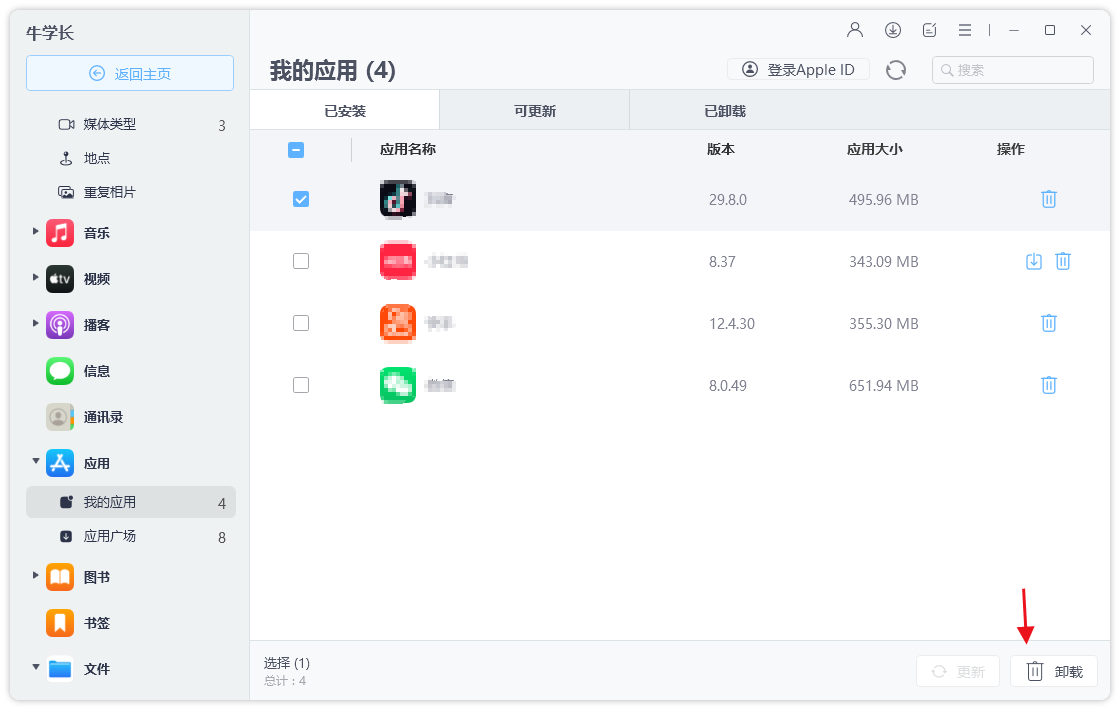苹果手机如何一键批量删除无用照片?
一直以来,苹果手机以其卓越的性能和拍照效果深受广大用户的喜爱。但随着手机中照片数量的不断增加,许多用户面临这一大难题。这些照片中有许多无用的照片,不仅占用宝贵的存储空间,还使得照片库显得杂乱无章。如果想要手机相册变得干干净净的,苹果手机怎么可以批量删除这些无用照片呢?下面小编将为您介绍四种实用方法,让您轻松管理手机相册。
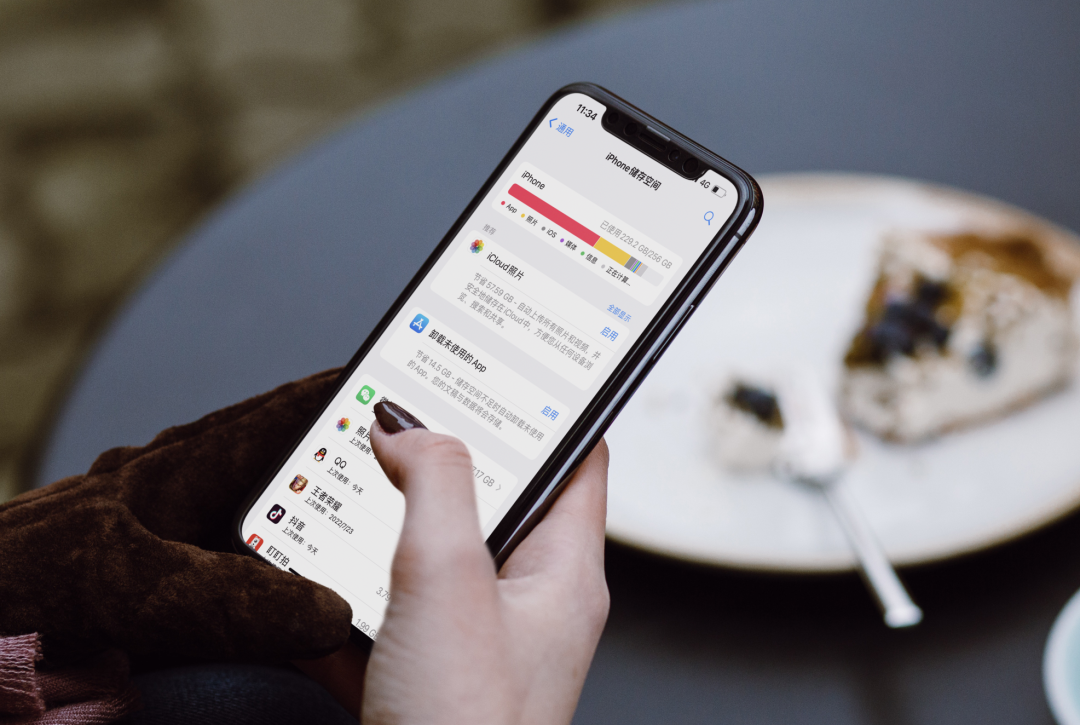
一、利用苹果手机自带的功能
苹果手机自己就有批量删除的功能,那苹果手机怎么批量删除照片?苹果用户进入相册,点击右上角的“选择”,这里就进入了编辑状态。接下来,就是这个方法的巧妙之处了,只需要按住最下方一张照片,然后向一侧轻轻滑动手指。神奇的事情发生了,会发现照片开始批量被选中。这种快捷的操作方式,让手机用户能够在短时间内选中大量需要删除的照片。选中了想要清理的照片,点击删除选择,这些照片就会快速从手机中消失,为手机腾出宝贵的内存空间。这个方法简单易行,无需借助任何其他工具,是苹果手机日常清理照片的好帮手。
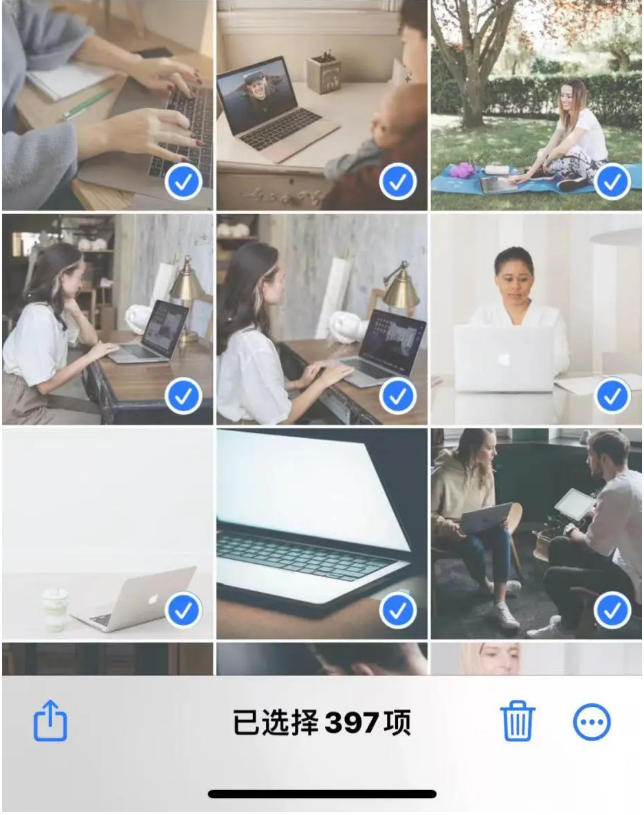
二、从iCloud中删除
如果用户的照片已经同步到iCloud,也可以通过iCloud储存空间界面来删除重复照片。首先,打开“设置”应用,点击顶部的Apple ID头像,进入“iCloud”选项。在储存空间界面中,找到并点击“iCloud照片”选项,此时将显示手机中所有照片所占用的空间。点击“关闭功能并从iCloud中删除相关内容”按钮,并确认操作,即可从iCloud中删除所有照片(包括重复照片)。需要注意的是,这一操作将同时影响手机中的照片库,因此建议用户提前备份重要照片。
三、使用苹果数据管理工具
如果以上两个方法都不能够解决问题,我们还可以使用专业的苹果数据管理工具,如:牛学长苹果数据管理工具,支持一键操作批量删除照片,具体操作方法如下:
第1步:在电脑上下载并安装牛学长苹果数据管理工具,然后将手机与电脑连接。连接设备后,从顶部菜单中选择"管理"选项卡即可开始。
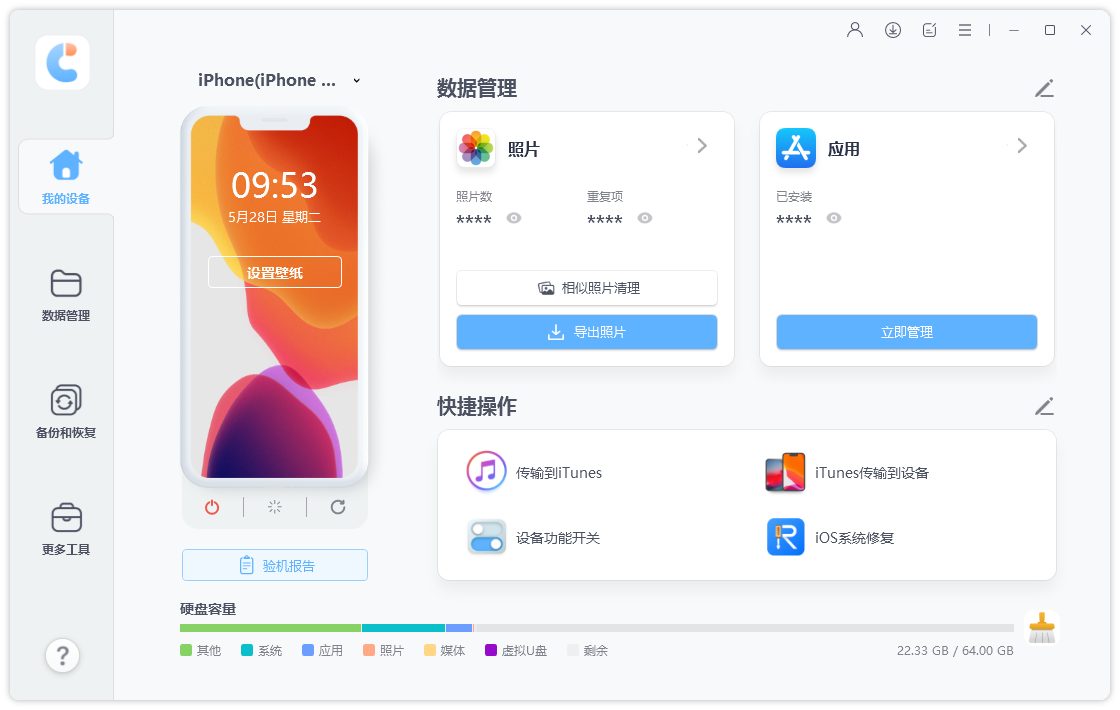
第2步:左侧面板中列出了8种文件类型,供您继续下一步:导入,导出或删除。
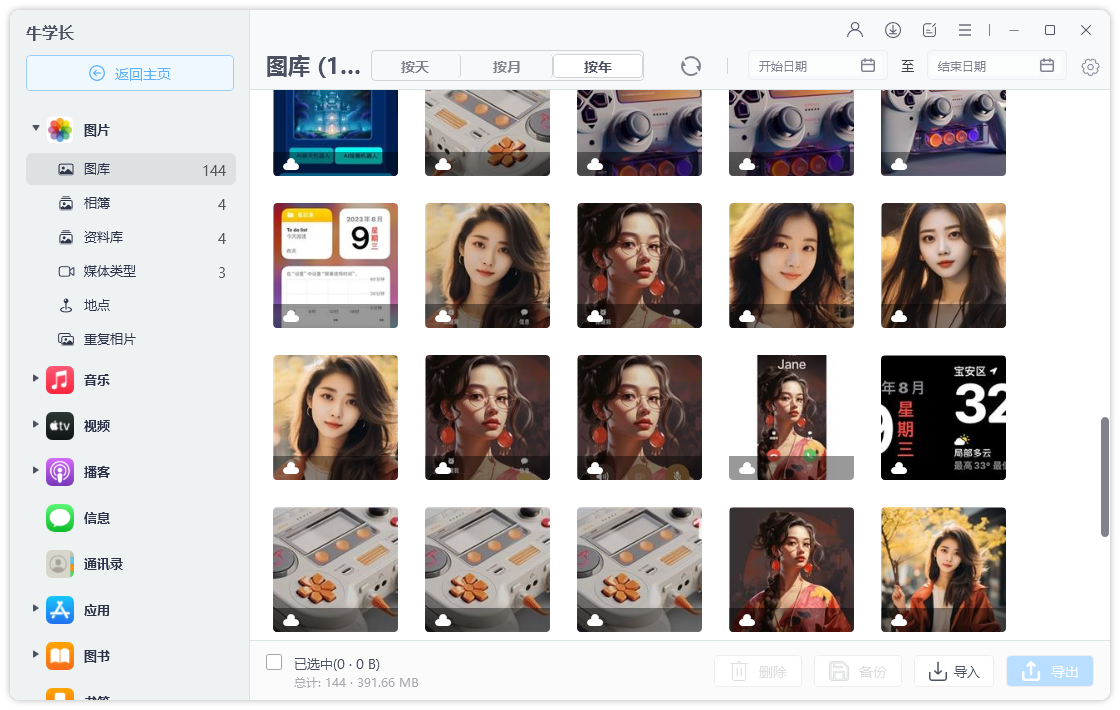
第3步:删除文件,只需选择不再需要的文件,然后单击"删除"按钮。
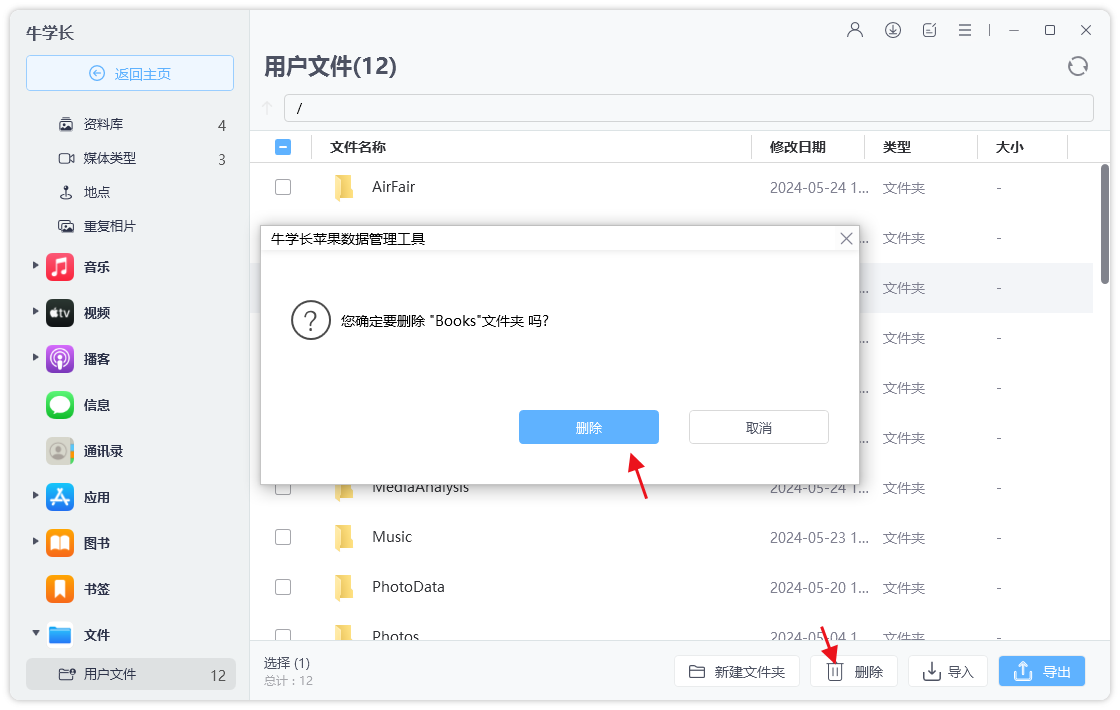
要批量删除应用,请选择全部并单击"卸载"按钮。